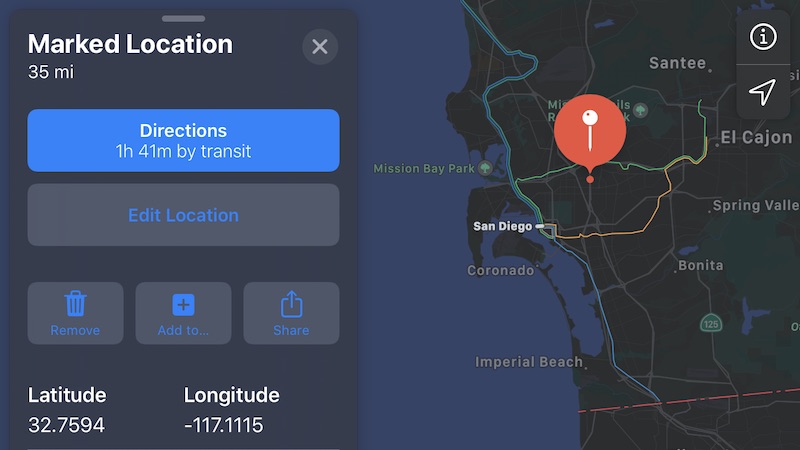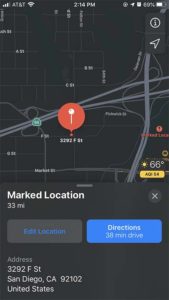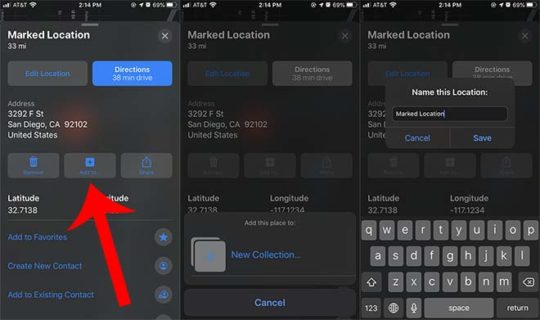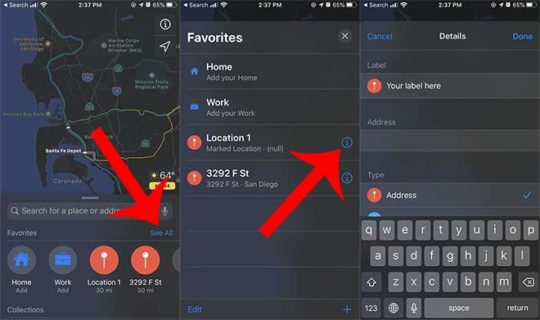Cómo cargar su AirPods Pro de forma inalámbrica o con el cable
2 abril, 2020
Cómo ver, editar, eliminar y administrar contraseñas de Safari
2 abril, 2020¿Tienes problemas para cambiar el nombre de un pin en Apple Maps? No te preocupes, no estás solo. Si bien Apple Maps admite los pines guardados y el cambio de nombre de la etiqueta, no es lo más intuitivo de encontrar.
Los pines son, por supuesto, una forma útil de guardar ubicaciones en sus Favoritos o en una colección. Pero esa utilidad solo se extiende hasta donde llega su organización de Maps. Así que aquí está cómo cambiar el nombre de un pin en Maps.
¿Qué son los pines en Apple Maps?
Antes de aprender cómo cambiar el nombre de los pines en Apple Maps, es útil hacer un resumen rápido de lo que son (y lo que no son).
Abre Maps en tu iPhone o iPad. Luego, solo toca y mantén presionada una ubicación. Si no hay ningún negocio o punto de interés allí, debería ver aparecer un marcador con el nombre «Ubicación marcada».
No en el lugar correcto? Solo tóquelo y arrástrelo a una nueva ubicación. Tenga en cuenta que solo puede tener un pin a la vez. Tocar y mantener presionada una nueva configuración regional eliminará su pin anterior.
Los pines son útiles para la navegación, ya que simplemente puede colocar un pin en algún lugar y obtener instrucciones para llegar a esa ubicación sin escribir una dirección real.
Son temporales por diseño, pero puede guardar los pines en una colección o sus Favoritos para referencia posterior.
Cómo cambiar el nombre de un pin en Apple Maps
Por defecto, los pines se denominarán «ubicación marcada» a menos que haya marcado un punto de interés. Pero no tiene que conformarse con esa etiqueta vaga. En realidad puedes cambiarle el nombre.
La forma más fácil de cambiar el nombre de un pin caído es guardarlo en una colección.
- Suelta un pin en Apple Maps.
- Toque el marcador para que aparezca el panel de opciones.
- Deslice hacia arriba en este menú para ver más opciones.
- Desde aquí, simplemente haga clic en el botón Agregar a …
- Esto le pedirá que guarde el pin en una colección existente o que cree una nueva.
- Una vez que elija uno de esos dos, verá la opción de agregar un nombre para su ubicación anclada.
Alternativamente, también puede guardar un marcador en Favoritos y cambiarle el nombre más tarde. Así es cómo.
- Suelta un pin en Apple Maps.
- Toque el marcador para que aparezca el panel de opciones.
- Deslice hacia arriba en este menú para ver más opciones.
- Toque Agregar a favoritos.
- Ahora, la próxima vez que abra una ventana de Mapas, el pin estará allí.
- Cerca de la pestaña Favoritos, haga clic en Ver todo.
- Toca el ícono «i» junto a tu ubicación marcada.
- Luego, toque el campo de texto Etiqueta para editar su nombre.
- Toque Listo cuando haya terminado.
Colecciones versus Favoritos en Apple Maps
Por lo tanto, puede usar colecciones o favoritos para cambiar el nombre de los pines en Apple Maps. ¿Pero cuál debes elegir?
Realmente no importa, pero vale la pena saber para qué está destinada cada función. Las colecciones son listas de lugares a los que puede referirse más adelante, lo que las hace ideales para categorías específicas como «restaurantes para probar» o «lugares para visitar en San Diego».
- Guarde sus favoritos en Apple Maps para acceder rápidamente
Los favoritos, por otro lado, están destinados a ser lugares a los que viaja con frecuencia. Eso incluye su hogar y trabajo. Por eso, vale la pena mantener ubicaciones aleatorias fuera de la lista de favoritos a menos que desee verla cada vez que vuelva a abrir Apple Maps.
Un par de consejos adicionales.
Como mencionamos anteriormente, las ubicaciones ancladas a menudo llevarán el nombre de cualquier negocio ubicado allí. Coloque un alfiler en un Costco y la etiqueta dirá «Costco».
Lo mismo ocurre con las direcciones. Si coloca un marcador en una ubicación que tiene una dirección postal física, puede ver esa dirección emergente como su nombre. (Puede cambiar el nombre del pin en cualquier caso).
También vale la pena señalar que los pines pueden ser útiles para guardar direcciones o ubicaciones que faltan en Apple Maps. Pero no es su única opción para corregir errores dentro de Maps.
También puede agregar un lugar perdido o recomendar una corrección directamente dentro de la aplicación Mapas. Simplemente haga clic en el icono «I» en el menú principal de Apple Maps. Desde allí, puede seleccionar Agregar un lugar perdido o Informar un problema.
En algunas regiones, Apple también obtiene datos de terceros como TomTom u OpenStreetMaps. Teóricamente, podrías agregar un lugar faltante o una nueva dirección a esas ubicaciones. Pero dado que Apple está trabajando para obtener todos sus datos de mapeo en sí, la compañía puede abandonar esos proveedores de datos de terceros en el futuro.
Conéctate con nosotros
Nos comprometemos a ayudar a nuestros lectores a solucionar los problemas con sus teléfonos, así como a aprender a usar sus dispositivos correctamente. Por lo tanto, si tiene otros problemas, puede visitar nuestra página de solución de problemas para que pueda consultar usted mismo los artículos que ya hemos publicado que contienen soluciones a problemas comunes.
Teveotecno